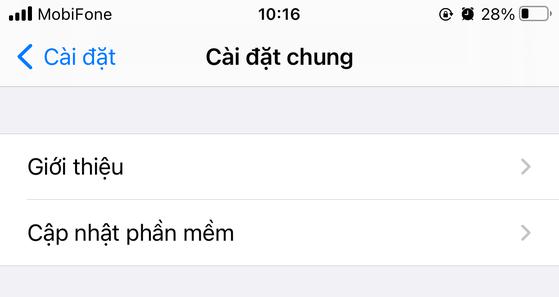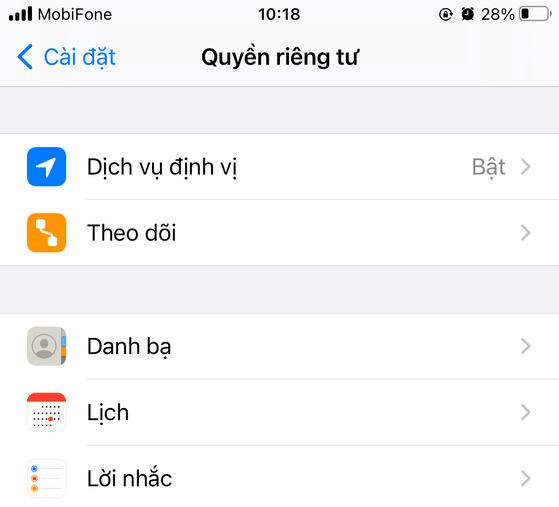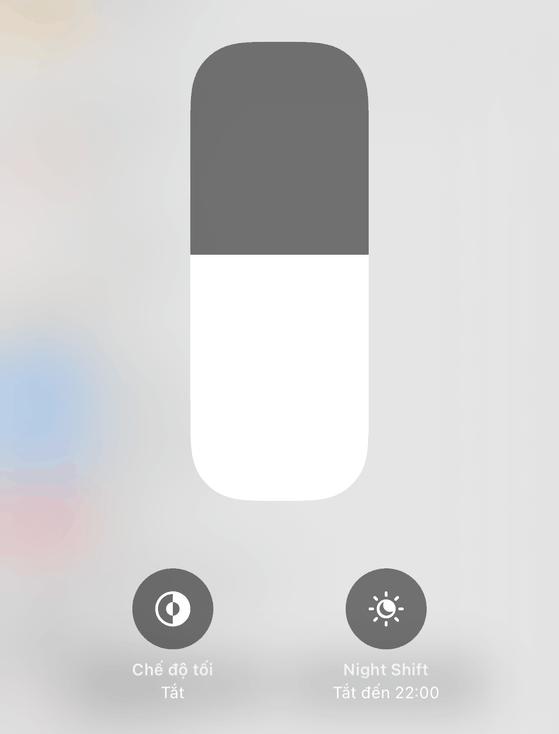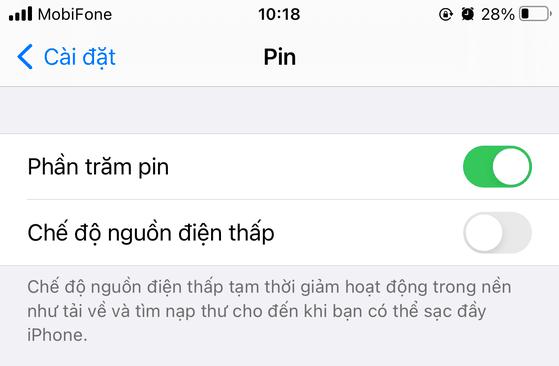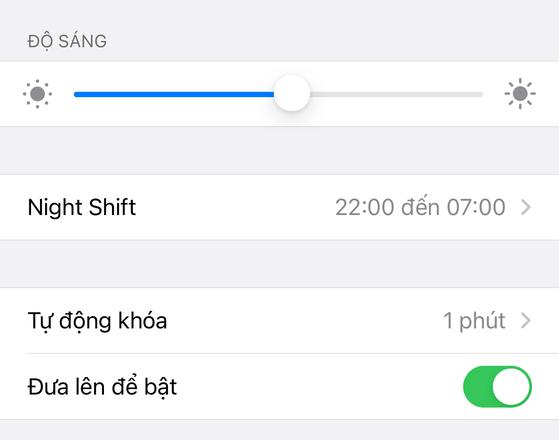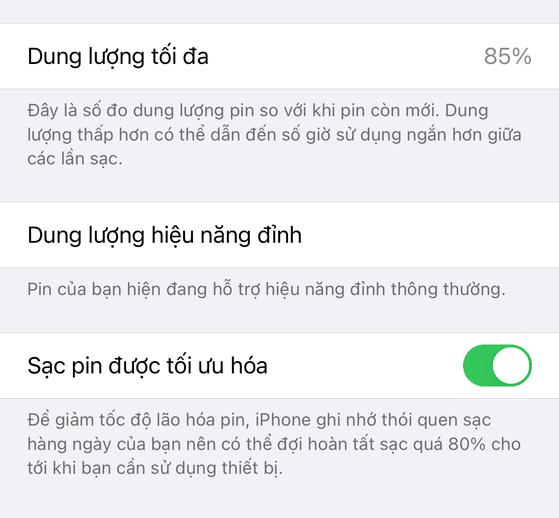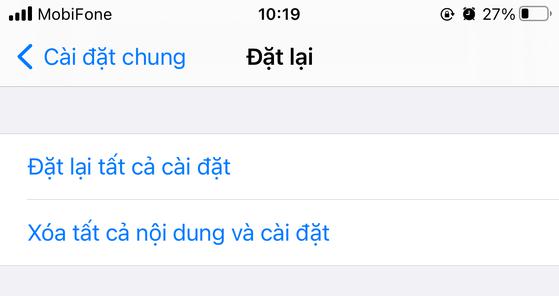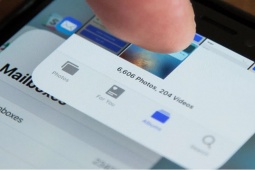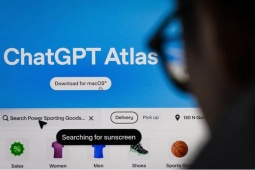7 cách sửa lỗi hao pin trên iPhone 12
Bạn thích iPhone 12 nhưng không hài lòng với thời lượng pin của thiết bị? Dưới đây là một số mẹo nhỏ để cải thiện thời lượng pin trên iPhone.
Trước khi bắt đầu, bạn cần phải hiểu rằng thời lượng pin trên iPhone sẽ thay đổi tùy theo điều kiện sử dụng. Vì vậy, nếu bạn không chơi game hoặc sử dụng 4/5G, thời lượng pin iPhone sẽ tốt hơn.
1. Cài đặt bản cập nhật iOS mới nhất
Đầu tiên, bạn hãy vào Settings (cài đặt) - General (cài đặt chung) - Software Update (cập nhật phần mềm) - Download & Install (tải về và cài đặt). Lưu ý, dung lượng bản cập nhật có thể thay đổi tùy vào thiết bị bạn đang sử dụng. Tính đến thời điểm hiện tại, phiên bản mới nhất đang là iOS 14.1 và iOS 14.2 beta 4.
2. Tắt dịch vụ định vị
Để thực hiện, bạn hãy vào Settings (cài đặt) - Privacy (quyền riêng tư) - Location services (dịch vụ định vị). Người dùng có thể tắt hoàn toàn Location services (dịch vụ định vị) hoặc tắt riêng trong từng ứng dụng.
3. Sử dụng Dark mode (chế độ tối)
Bắt đầu từ phiên bản iOS 13, Apple đã bổ sung thêm Dark mode (chế độ tối) trên toàn hệ thống, áp dụng cho cả widget và một số ứng dụng.
Để kích hoạt Dark mode (chế độ tối), bạn chỉ cần mở Control Center (trung tâm điều khiển) bằng cách vuốt từ dưới lên hoặc vuốt từ góc phải xuống (đối với các mẫu iPhone không có nút Home vật lý), sau đó nhấn im lên thanh điều khiển độ sáng và chọn Dark (tối).
4. Sử dụng Low power mode (chế độ nguồn điện thấp)
Nếu iPhone sắp hết pin, bạn hãy bật Low power mode (chế độ nguồn điện thấp) trong phần Settings (cài đặt) - Battery (pin). Khi được kích hoạt, iPhone sẽ tạm thời ngừng tải email mới, hạn chế làm mới ứng dụng trong nền và tắt hiệu ứng hình ảnh. Apple cho biết, chế độ Low power mode (nguồn điện thấp) có thể cải thiện thời lượng pin thêm 3 giờ.
Khi dung lượng pin được sạc đến 80%, chế độ này sẽ tự động được vô hiệu hóa.
5. Tắt Raise to Wake
Raise to Wake là tính năng tự động bật sáng màn hình mỗi khi bạn nhấc iPhone lên, cho phép bạn kiểm tra nhanh các thông báo hoặc xem giờ, thay vì phải nhấn nút Home hoặc nút nguồn.
Tính năng này đặc biệt hữu ích nhưng nó cũng có thể làm hao pin nếu bạn cầm iPhone khi đi bộ, chạy bộ, khiêu vũ… Do đó, người dùng có thể vô hiệu hóa Raise to Wake bằng cách vào Settings (cài đặt) - Display & Brightness (màn hình và độ sáng) - Raise to wake (đưa lên để bật) - Off (tắt).
6. Sạc pin đúng cách
Dung lượng pin trên iPhone sẽ giảm dần theo thời gian. Nếu sức khỏe của viên pin còn 50-60%, đã đến lúc người dùng nên thay pin cho thiết bị. Để tối ưu hóa sức khỏe viên pin, bạn hãy vào Settings (cài đặt) - Battery (pin) - Battery Health (tình trạng pin) và kích hoạt tùy chọn Optimised Battery Charging (tối ưu hóa sạc pin).
7. Khôi phục iPhone như mới
Nếu những cách trên không giúp giải quyết vấn đề, bạn hãy vào Settings (cài đặt) - General (cài đặt chung) - Reset (đặt lại) - Erase all content and settings (xóa tất cả nội dung và cài đặt). Lưu ý, việc này sẽ xóa toàn bộ dữ liệu trên iPhone, do đó trước khi thực hiện, người dùng nên sao lưu lại dữ liệu bằng iTunes hoặc iCloud.
Quá trình lướt Facebook liên tục bị gián đoạn bởi các quảng cáo phiền toái, sau đây là cách ẩn/chặn quảng cáo trên Facebook.
Nguồn: [Link nguồn]